win10怎么退出任务视图的教程
分类:win10教程 发布时间:2022-03-29 12:48:00
Windows10系统的任务视图是首次加入的任务切换器和虚拟桌面系统,这个功能能够让用户快速打开或者关闭已经打开的窗口,还可以建立新的桌面来使用。但是有的小伙伴用不习惯这个功能想要将其关闭,那具体该怎么操作呢,下面小编来跟大家说说win10怎么退出任务视图的教程,大家一起来看看吧。
工具/原料:笔记本电脑
系统版本:windows10
品牌型号:联想
1、首先,在任务栏的空白处右键,看到显示任务视图按钮选项。
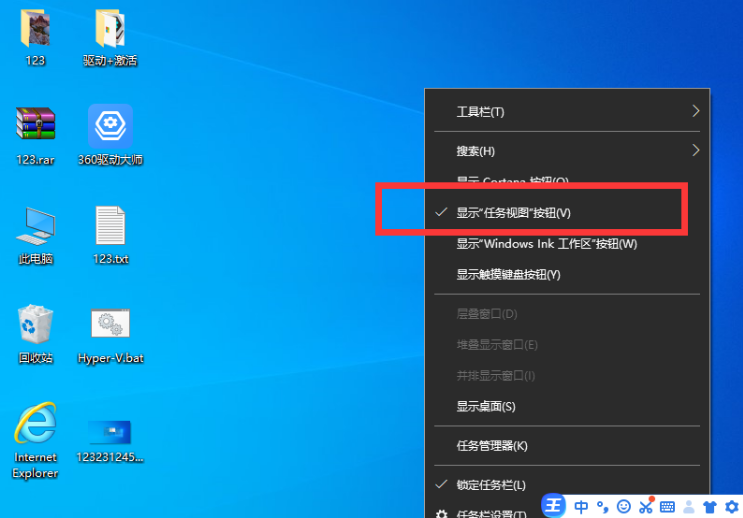
2、将该选项取消勾选。
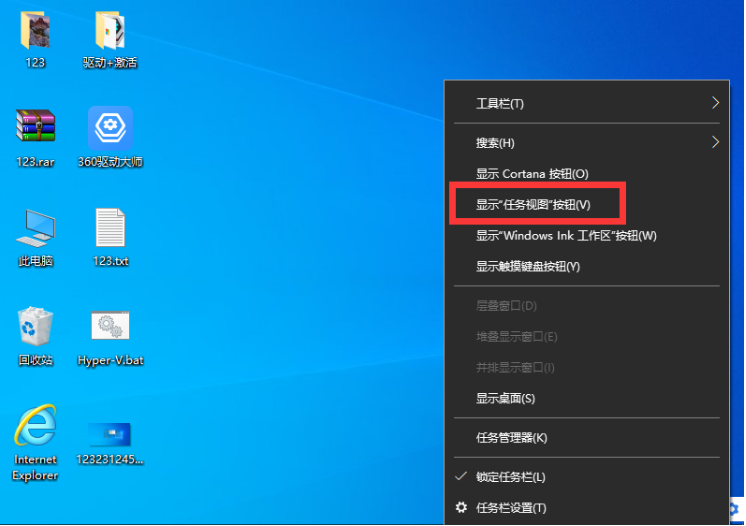
3、如果以上方法没有得到解决的话,右键点击开始菜单栏,点击设置选项。
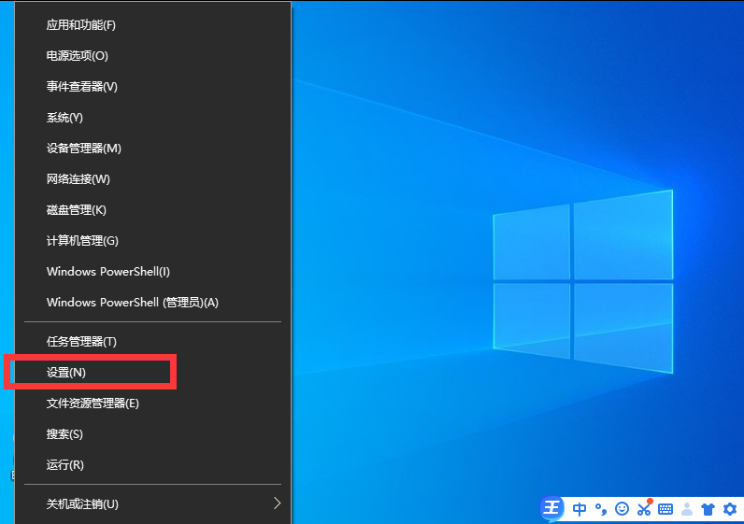
4、在上方的搜索栏中输入活动历史记录。
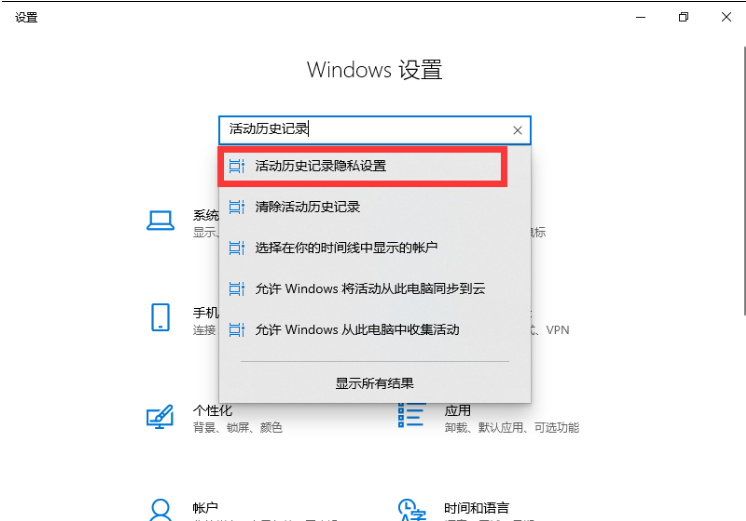
5、将以上两个选项取消勾选也能取消到任务视图。
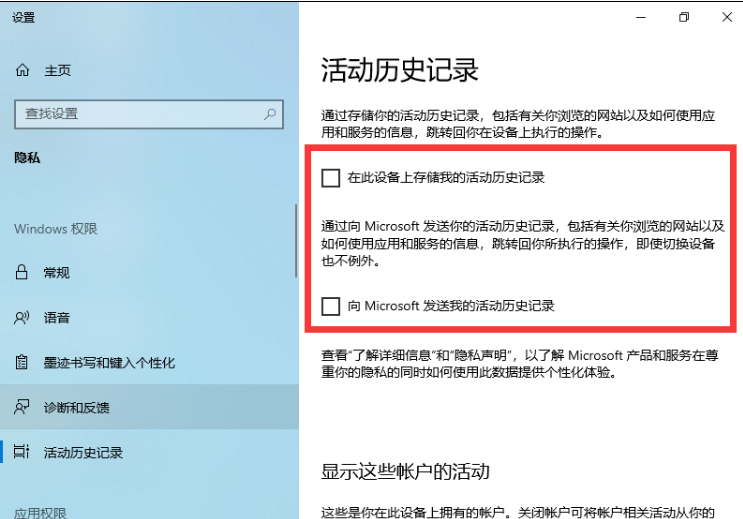
总结:
1、首先,在任务栏的空白处右键,看到显示任务视图按钮选项。
2、将该选项取消勾选。
3、如果以上方法没有得到解决的话,右键点击开始菜单栏,点击设置选项。
4、在上方的搜索栏中输入活动历史记录。
5、将以上两个选项取消勾选也能取消到任务视图。
以上就是win10怎么退出任务视图的教程啦,希望能帮助到大家。






 立即下载
立即下载





 魔法猪一健重装系统win10
魔法猪一健重装系统win10
 装机吧重装系统win10
装机吧重装系统win10
 系统之家一键重装
系统之家一键重装
 小白重装win10
小白重装win10
 杜特门窗管家 v1.2.31 官方版 - 专业的门窗管理工具,提升您的家居安全
杜特门窗管家 v1.2.31 官方版 - 专业的门窗管理工具,提升您的家居安全 免费下载DreamPlan(房屋设计软件) v6.80,打造梦想家园
免费下载DreamPlan(房屋设计软件) v6.80,打造梦想家园 全新升级!门窗天使 v2021官方版,保护您的家居安全
全新升级!门窗天使 v2021官方版,保护您的家居安全 创想3D家居设计 v2.0.0全新升级版,打造您的梦想家居
创想3D家居设计 v2.0.0全新升级版,打造您的梦想家居 全新升级!三维家3D云设计软件v2.2.0,打造您的梦想家园!
全新升级!三维家3D云设计软件v2.2.0,打造您的梦想家园! 全新升级!Sweet Home 3D官方版v7.0.2,打造梦想家园的室内装潢设计软件
全新升级!Sweet Home 3D官方版v7.0.2,打造梦想家园的室内装潢设计软件 优化后的标题
优化后的标题 最新版躺平设
最新版躺平设 每平每屋设计
每平每屋设计 [pCon planne
[pCon planne Ehome室内设
Ehome室内设 家居设计软件
家居设计软件 微信公众号
微信公众号

 抖音号
抖音号

 联系我们
联系我们
 常见问题
常见问题



